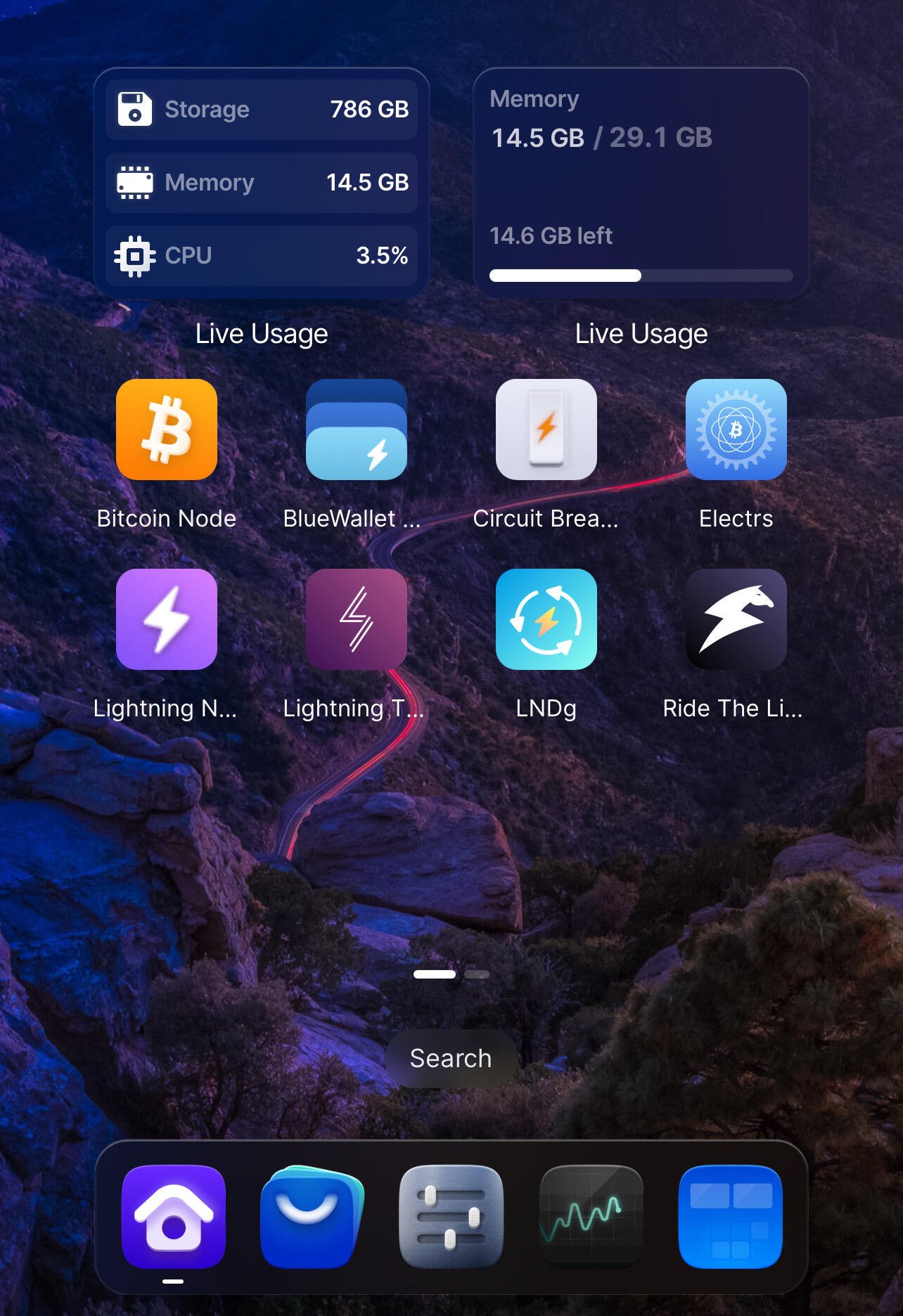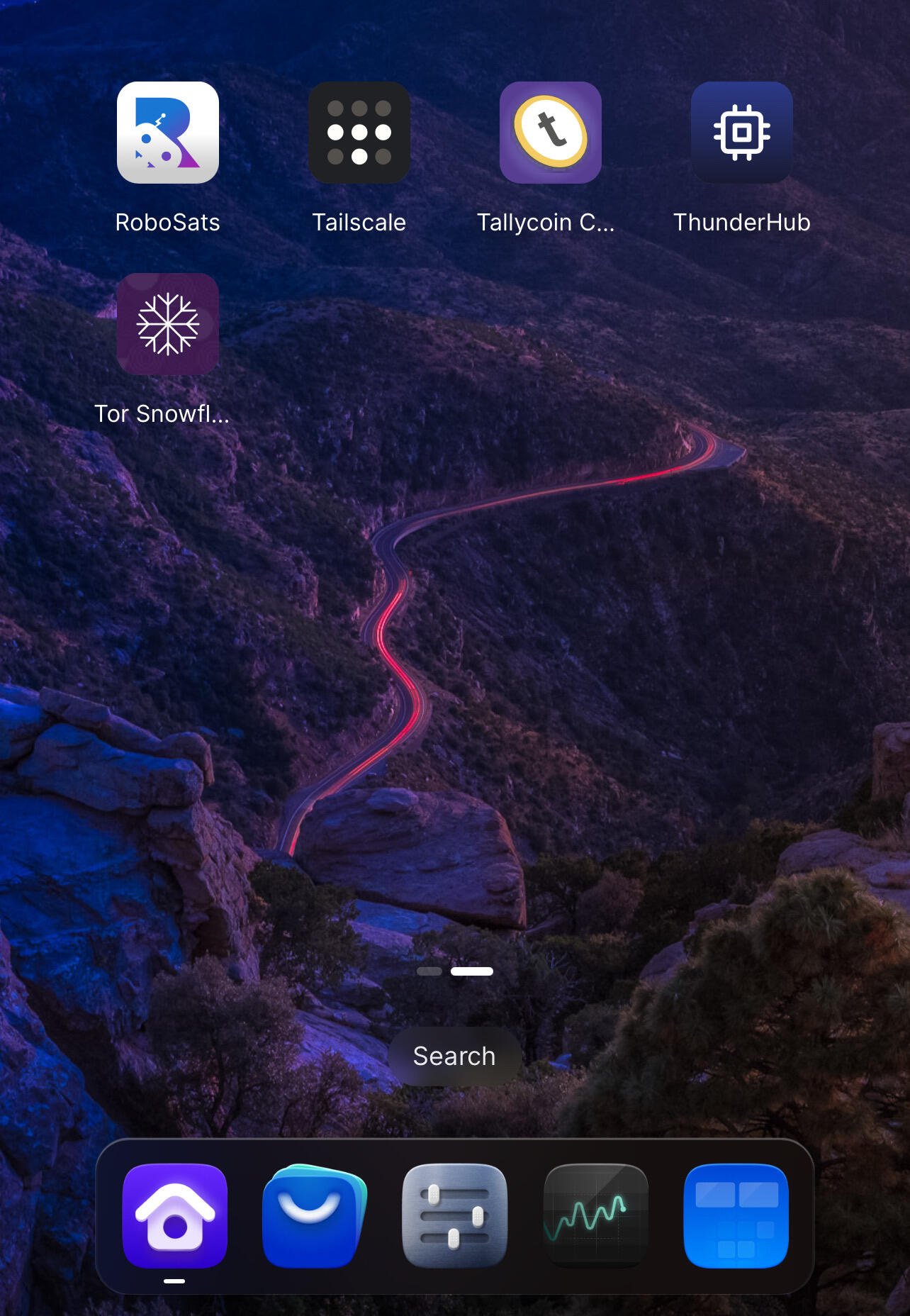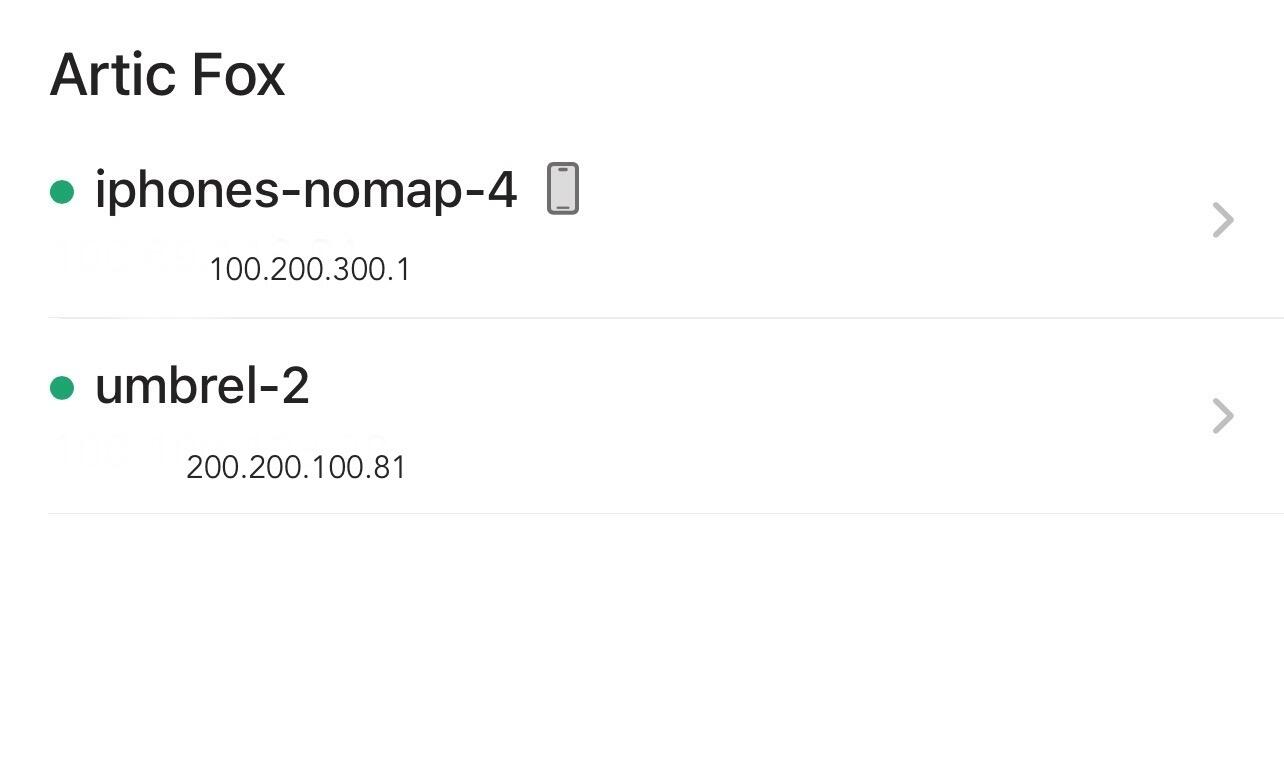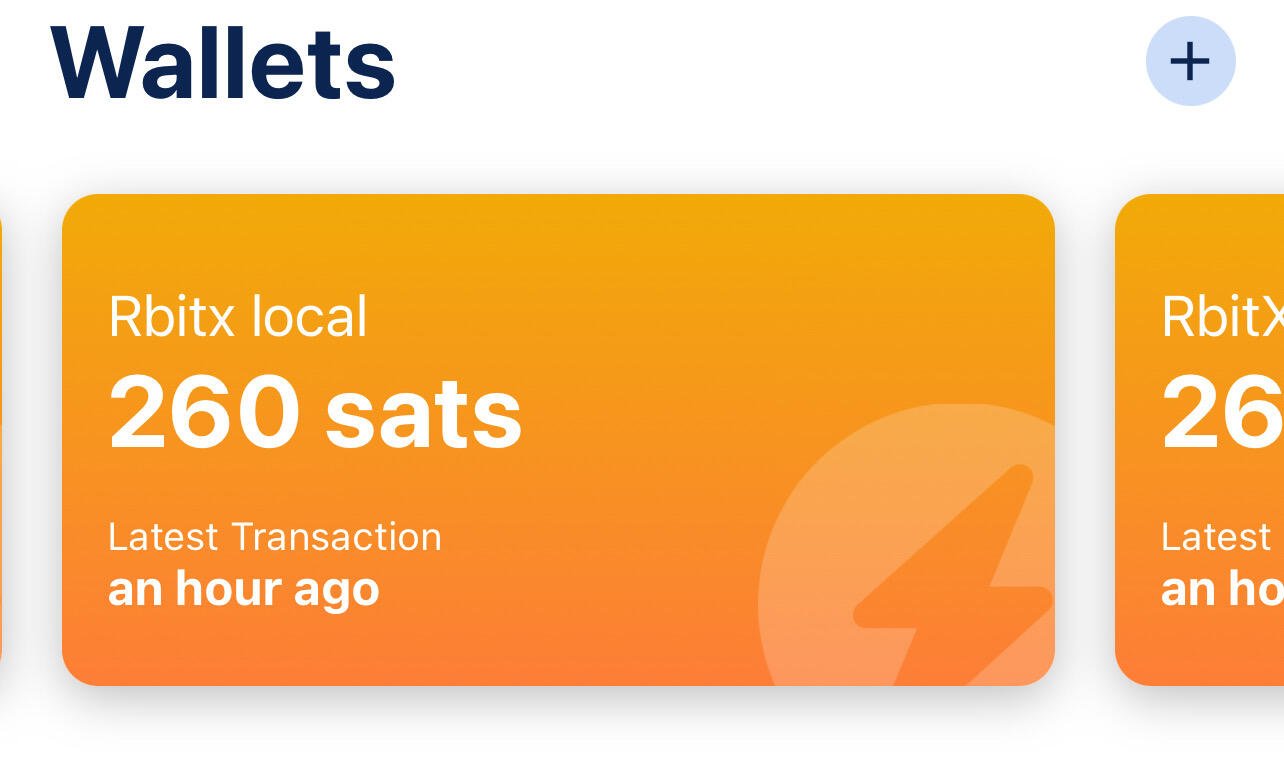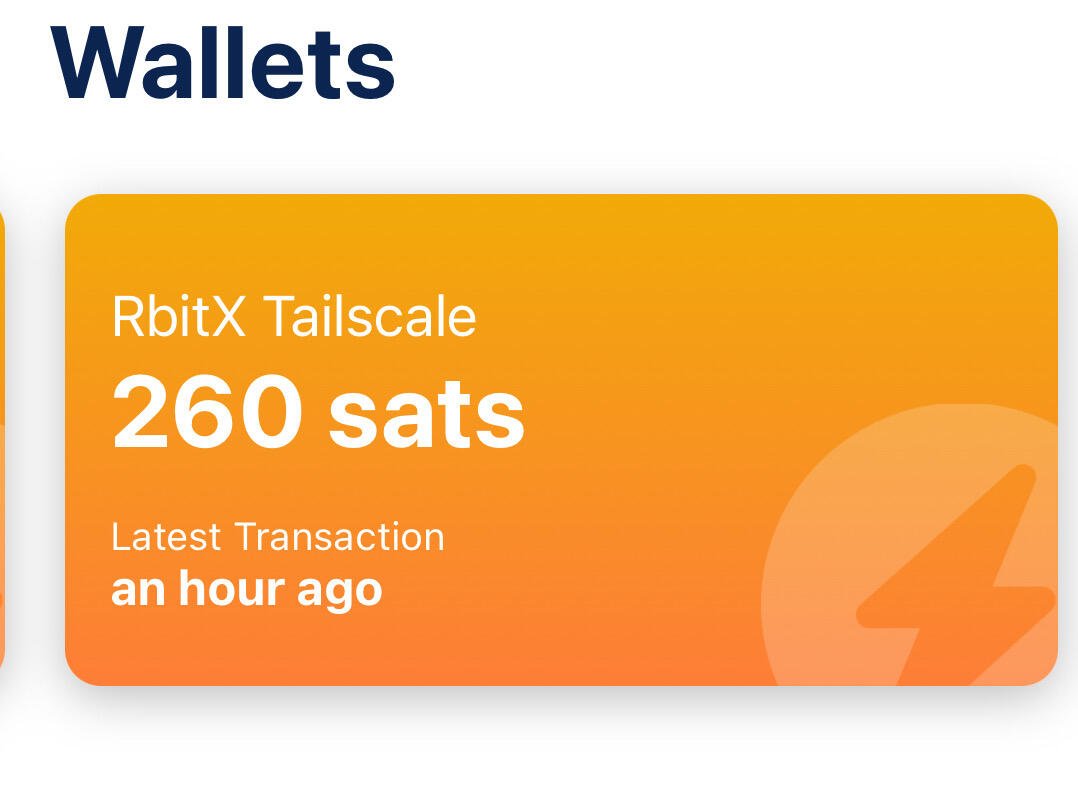Articfox on Nostr: Como crear una cuenta Lightning conectada a tu nodo usando Bluewallet y Tailscale. ...
Como crear una cuenta Lightning conectada a tu nodo usando Bluewallet y Tailscale.
Prerequisitos
-bluewallet
-tailscale
-dirección estática para el nodo
Procedimiento.
1) instalar la aplicación Bluewallet en tu nodo y en tu dispositivo inteligente.
2) instalar Tailscale en tu nodo, te pedirá hacer una cuenta usando correo electrónico.
Instala la aplicación en tu dispositivo inteligente y usa el mismo correo que utilizaste en tu nodo.
3) en tu dispositivo inteligente abre la aplicación Tailscale y log in, veras dos dispositivos conectados con su propia IP (tu nodo y tu celular, en mi caso) , presiona el nombre de tu nodo y te aparecerá tus direcciones, IPV4, magicdns, IPV6, ademas de la expiración de tu llave de acceso.
Test
Vamos a copiar y pegar la dirección IPV4 en tu navegador, te debería de aparece el log in de tu nodo, en mi caso es umbrel.
Con esto sabemos que si existe una conexión con nuestro nodo.
Conectar tailscale a bluewallet
-en nuestro dispositivo abrimos la aplicación Bluewallet y seleccionamos los 3 puntos “…” en la esquina superior derecha (settings) > Network> Lightning settings > pegamos la dirección IPV4 y agramaos al final :3008 es el puerto que utiliza bluewallet en nuestro nodo.
También se puede usar magicdns y agregarle el puerto :30008 al final.
e.g.
http://200.200.100.81:3008
Crear cuentas
Ya podemos crear cuentas conectadas a nuestro nodo usando tailscale.
En bluewallet >presionar el signo “+”> lightning>create
Te aparecerá una imagen QR con una dirección en la parte de abajo la usaremos mas adelante para hacer una cuenta igual pero con red local.
E.g.
lndhub://usuario:contraseña@http://host:puerto
lndhub://numeros y letras:numero y letras@http://IPV4:3008
Crear la misma cuenta pero en red local
Una ves creado la cuenta con conexión tailscale podemos recrear la misma cuenta.
En nuestra nueva cuenta Lightning presionamos “…”> export/backup>copiamos la cuenta
Importamos la cuenta existente pero le cambiaremos el host por el host local de umbrel, para eso nos dirigimos en bluewallet al signo “+” >lightning> import Wallet> pegamos la backup de la cuenta tailscale y modificamos el final con nuestra ip local de umbrel.
E.g
lndhub://usuario:contraseña@http://host:puerto
lndhub://numeros y letras:numero y letras@http://umbrel.local:3008
lndhub://numeros y letras:numero y letras@http://10.90.87.191:3008
Ya posees tu misma cuenta en red local y con tailscale.
Consideraciones importantes
-las cuentas con ipv4 solo sirven y se actualizan cuando tailscale esta activado.
-las llaves de tailscale caducan, por eso es bueno crear la misma cuenta en red local para luego modificarla con la nueva Ipv4 que se genere después de caducar la anterior.
-la cuenta puede dejar de existir y con ella tus sats si el nodo deja de existir, recomendable cuenta de uso personal.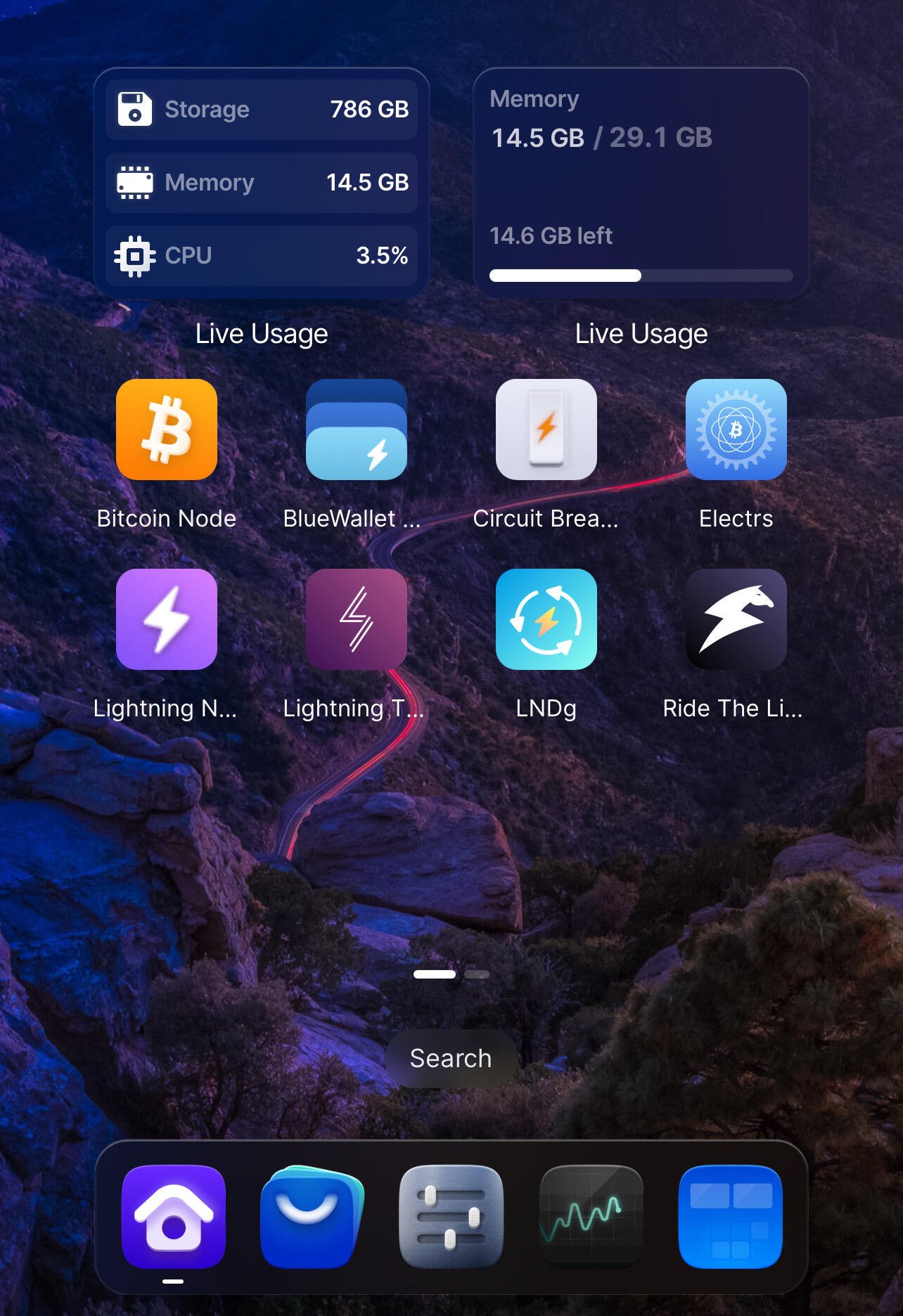
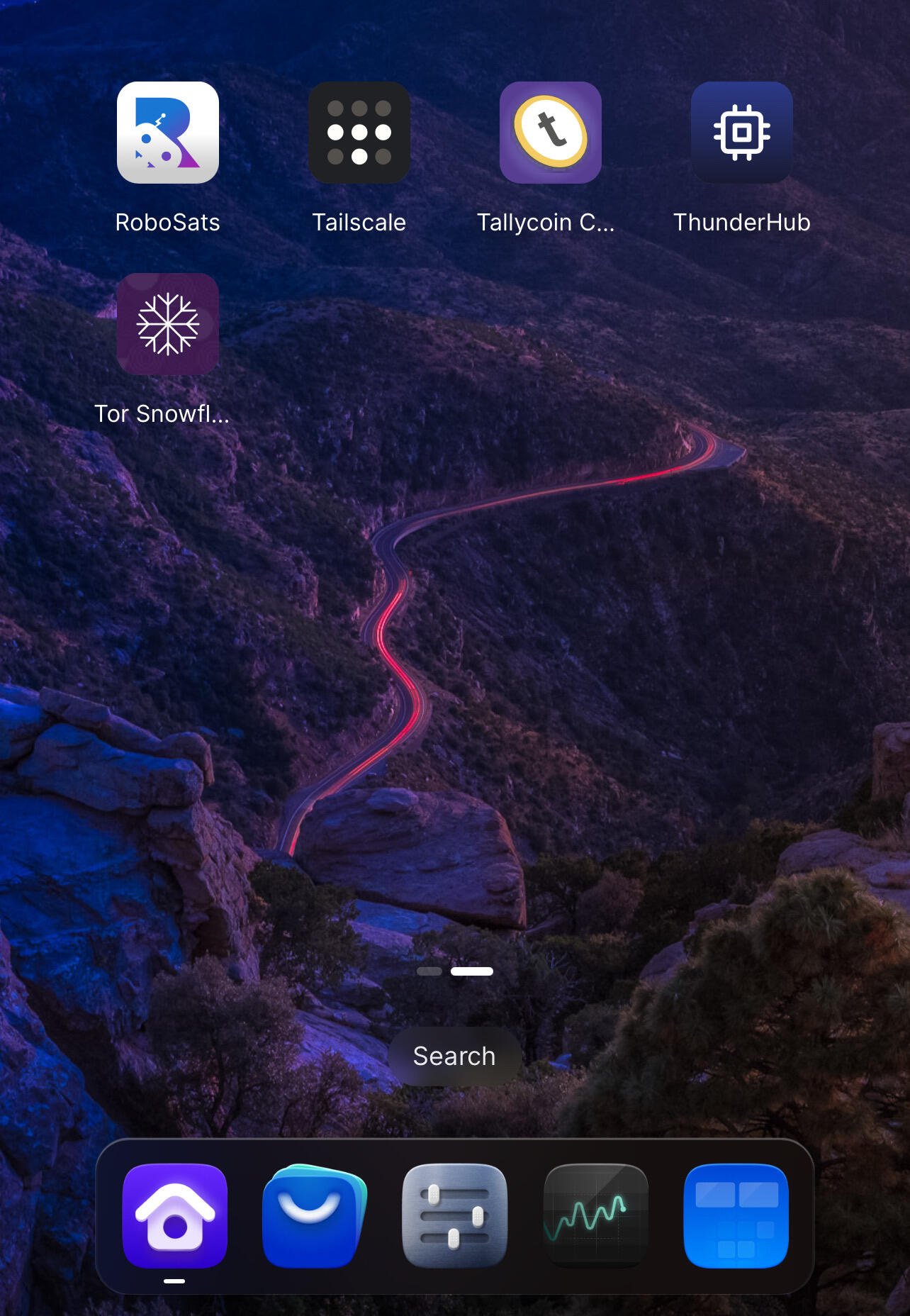
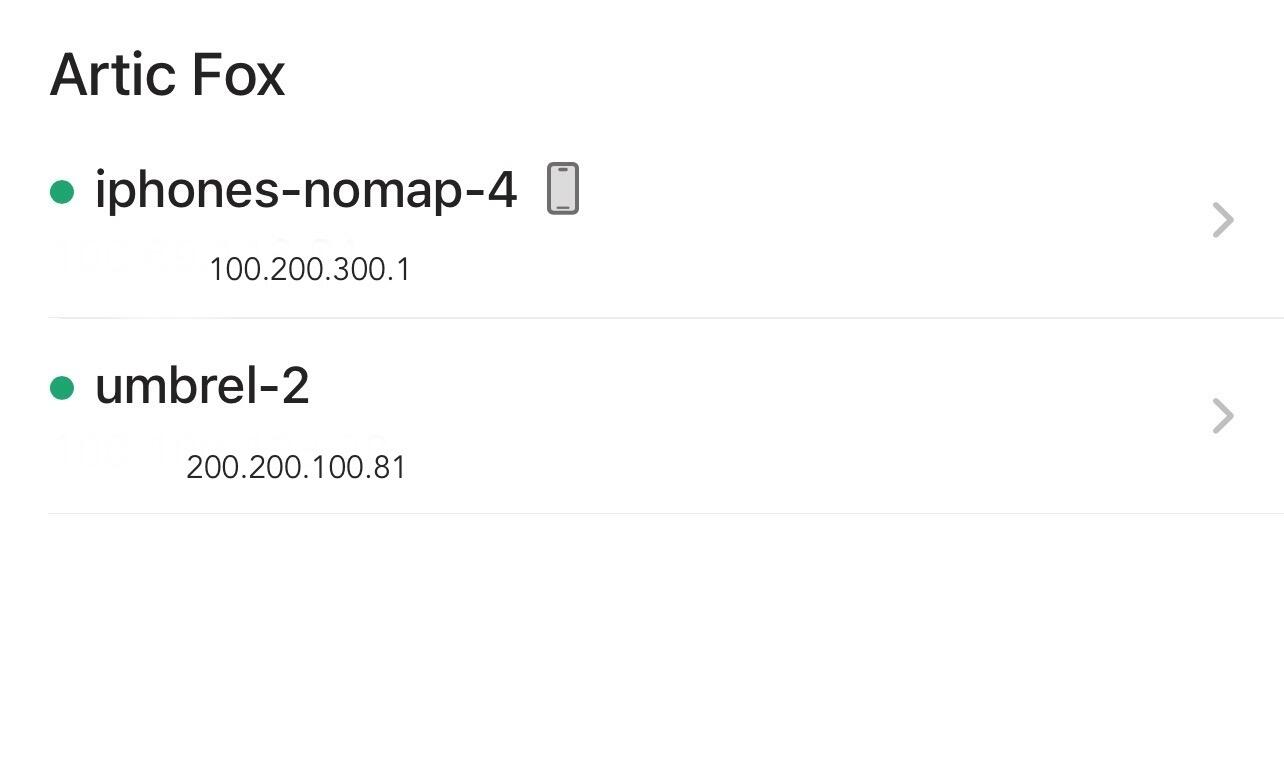
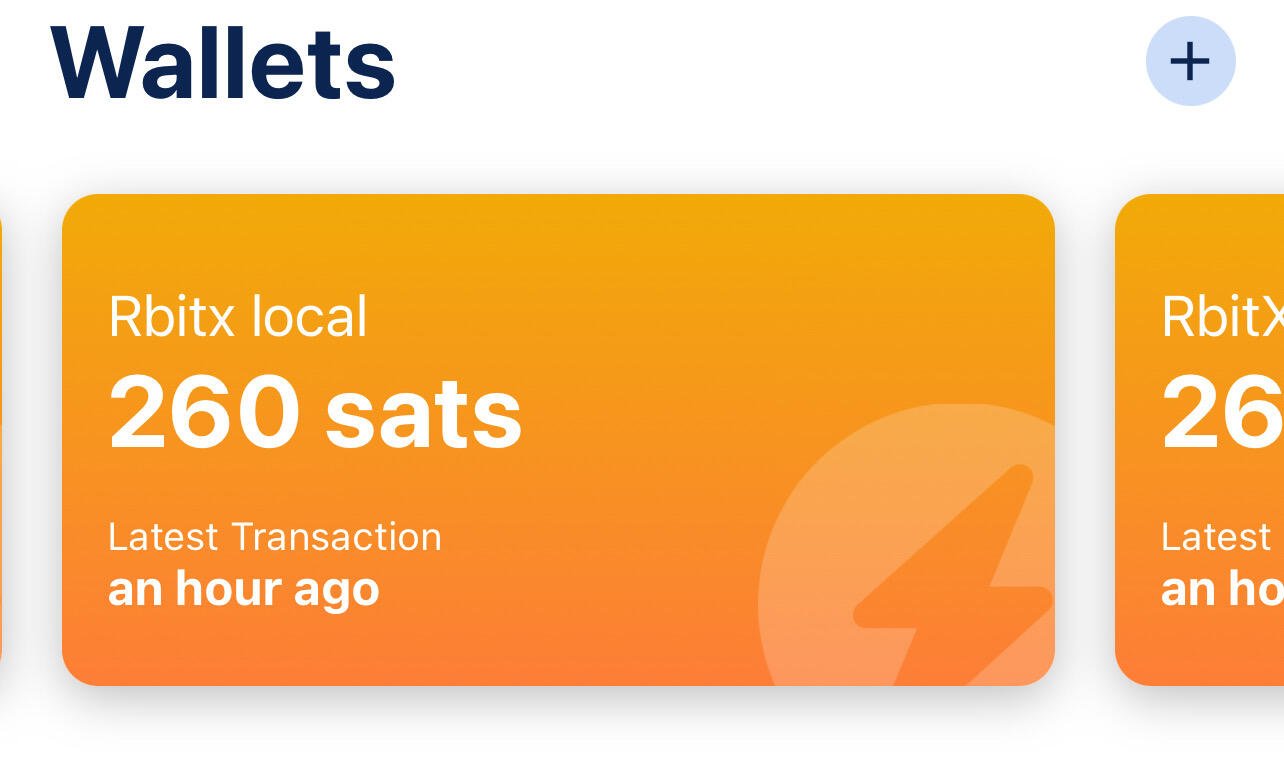
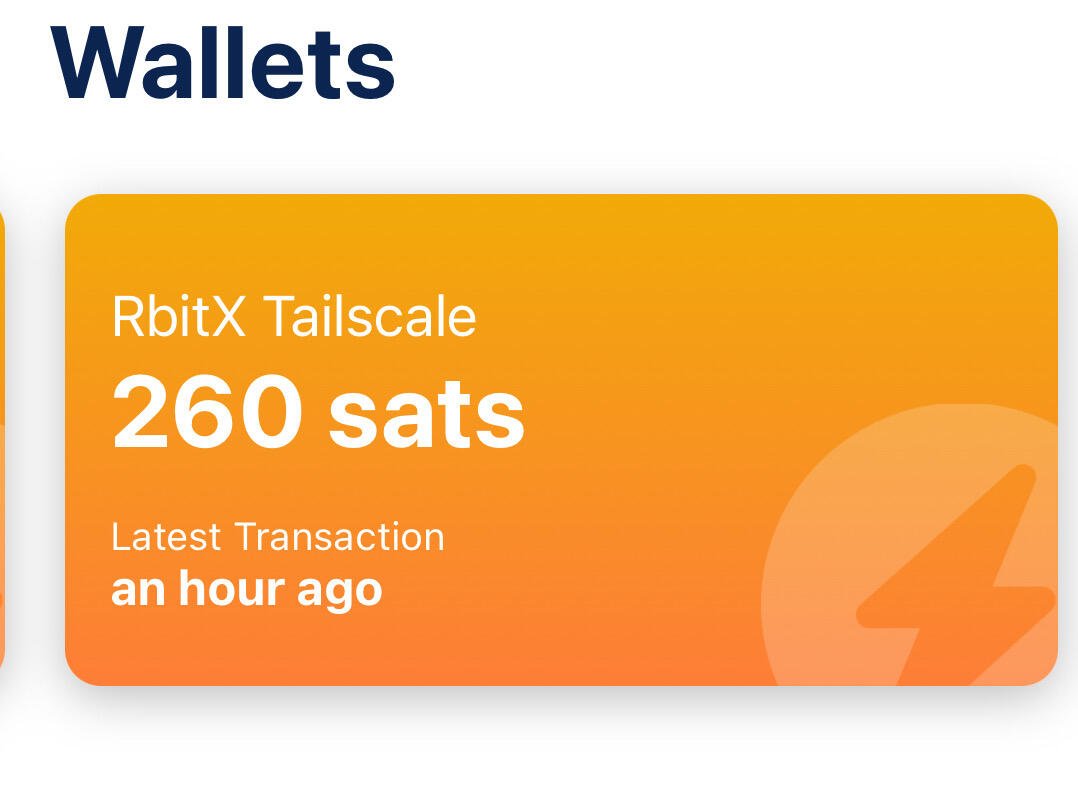
Prerequisitos
-bluewallet
-tailscale
-dirección estática para el nodo
Procedimiento.
1) instalar la aplicación Bluewallet en tu nodo y en tu dispositivo inteligente.
2) instalar Tailscale en tu nodo, te pedirá hacer una cuenta usando correo electrónico.
Instala la aplicación en tu dispositivo inteligente y usa el mismo correo que utilizaste en tu nodo.
3) en tu dispositivo inteligente abre la aplicación Tailscale y log in, veras dos dispositivos conectados con su propia IP (tu nodo y tu celular, en mi caso) , presiona el nombre de tu nodo y te aparecerá tus direcciones, IPV4, magicdns, IPV6, ademas de la expiración de tu llave de acceso.
Test
Vamos a copiar y pegar la dirección IPV4 en tu navegador, te debería de aparece el log in de tu nodo, en mi caso es umbrel.
Con esto sabemos que si existe una conexión con nuestro nodo.
Conectar tailscale a bluewallet
-en nuestro dispositivo abrimos la aplicación Bluewallet y seleccionamos los 3 puntos “…” en la esquina superior derecha (settings) > Network> Lightning settings > pegamos la dirección IPV4 y agramaos al final :3008 es el puerto que utiliza bluewallet en nuestro nodo.
También se puede usar magicdns y agregarle el puerto :30008 al final.
e.g.
http://200.200.100.81:3008
Crear cuentas
Ya podemos crear cuentas conectadas a nuestro nodo usando tailscale.
En bluewallet >presionar el signo “+”> lightning>create
Te aparecerá una imagen QR con una dirección en la parte de abajo la usaremos mas adelante para hacer una cuenta igual pero con red local.
E.g.
lndhub://usuario:contraseña@http://host:puerto
lndhub://numeros y letras:numero y letras@http://IPV4:3008
Crear la misma cuenta pero en red local
Una ves creado la cuenta con conexión tailscale podemos recrear la misma cuenta.
En nuestra nueva cuenta Lightning presionamos “…”> export/backup>copiamos la cuenta
Importamos la cuenta existente pero le cambiaremos el host por el host local de umbrel, para eso nos dirigimos en bluewallet al signo “+” >lightning> import Wallet> pegamos la backup de la cuenta tailscale y modificamos el final con nuestra ip local de umbrel.
E.g
lndhub://usuario:contraseña@http://host:puerto
lndhub://numeros y letras:numero y letras@http://umbrel.local:3008
lndhub://numeros y letras:numero y letras@http://10.90.87.191:3008
Ya posees tu misma cuenta en red local y con tailscale.
Consideraciones importantes
-las cuentas con ipv4 solo sirven y se actualizan cuando tailscale esta activado.
-las llaves de tailscale caducan, por eso es bueno crear la misma cuenta en red local para luego modificarla con la nueva Ipv4 que se genere después de caducar la anterior.
-la cuenta puede dejar de existir y con ella tus sats si el nodo deja de existir, recomendable cuenta de uso personal.